Apri l’Editor del registro di sistema.
Segui la procedura riportata di seguito per aprire l’Editor del registro di sistema:
Questo articolo spiega come generare file di dump di arresto anomalo su un computer Windows.
I dump di arresto anomalo non sono abilitati per impostazione predefinita in Windows. L’abilitazione di questa funzione richiede i privilegi di amministratore. Di seguito sono riportati i passaggi per abilitare i dump di arresto anomalo.
Queste informazioni sono tratte dalla pagina web di Microsoft. In caso di problemi, contatta il supporto Microsoft.
Apri l’Editor del registro di sistema.
Segui la procedura riportata di seguito per aprire l’Editor del registro di sistema:
Esegui il backup della chiave Segnalazione errori Windows.
Prima di apportare modifiche all’Editor del registro di sistema, ti consigliamo di eseguire il backup della chiave di registro che intendi modificare. Di seguito sono riportati i passaggi per eseguire il backup:


Crea la chiave LocalDumps.
Segui i passaggi riportati di seguito per la procedura:
1. Fai clic con il tasto destro del mouse su Segnalazione errori Windows.
2. Seleziona Nuovo e quindi Chiave.
3. Denomina la chiave LocalDumps.


Esegui il backup della chiave Segnalazione errori Windows prima di creare la nuova chiave.
Crea i valori di registro nella chiave LocalDumps.
Seleziona la chiave LocalDumps e crea tre valori di registro come indicato di seguito:
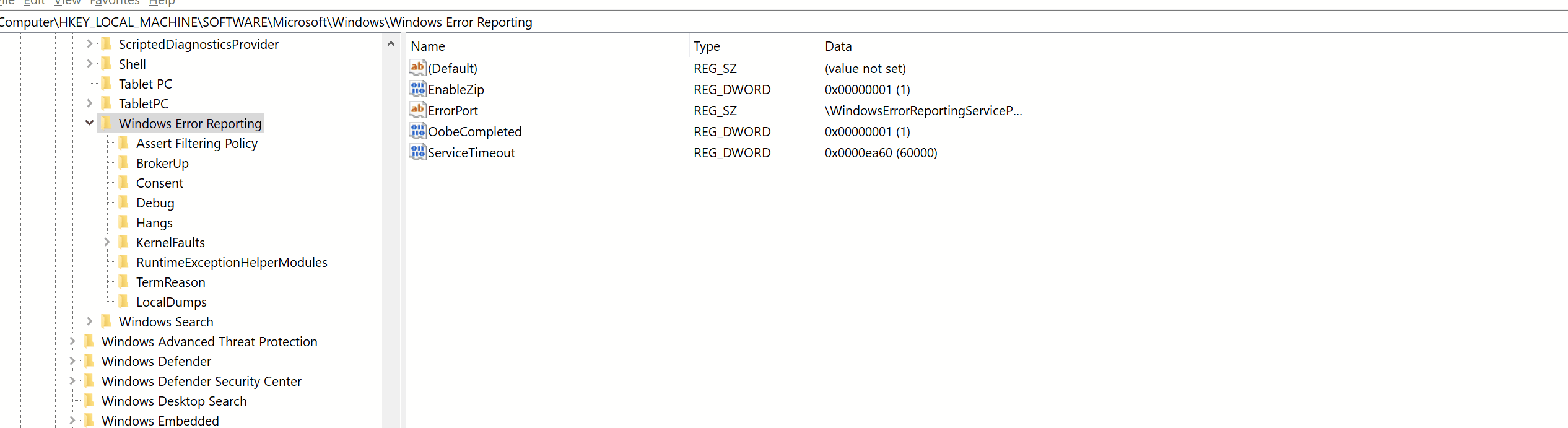
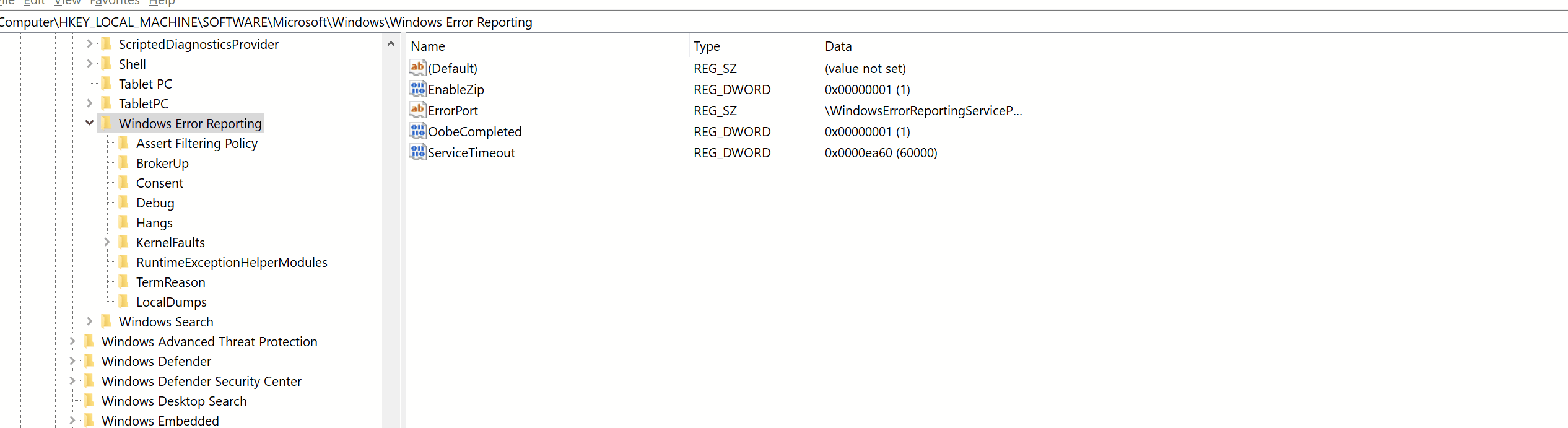
Dopo aver seguito i passaggi indicati nella sezione Abilita i dump di arresto anomalo, riproduci l’arresto anomalo del software e raccogli il relativo file .dmp con il nome del software %localAppdata%\Packages\Adobe.CC.XD_adky2gkssdxte\AC\Dumps.
Per farlo, seleziona Start > Esegui > %localAppdata%\Packages\Adobe.CC.XD_adky2gkssdxte\AC\Dumps.
Progetta prototipi UX con Adobe XD
Crea modelli interattivi per siti web e app per dispositivi mobili.